Zorg ervoor dat de machtigingen correct zijn voordat u toegang krijgt tot de DCOM-server
- U kunt de DistributedCOM-fout 10005 tegenkomen op uw Windows-pc wanneer een programma geen toegang heeft tot de DCOM-server.
- Onjuiste DCOM-configuratie en corrupte systeembestanden zijn vaak de belangrijkste oorzaken van de fout.
- Probeer de Windows Search-service opnieuw op te starten en de registerbestanden te verifiëren.
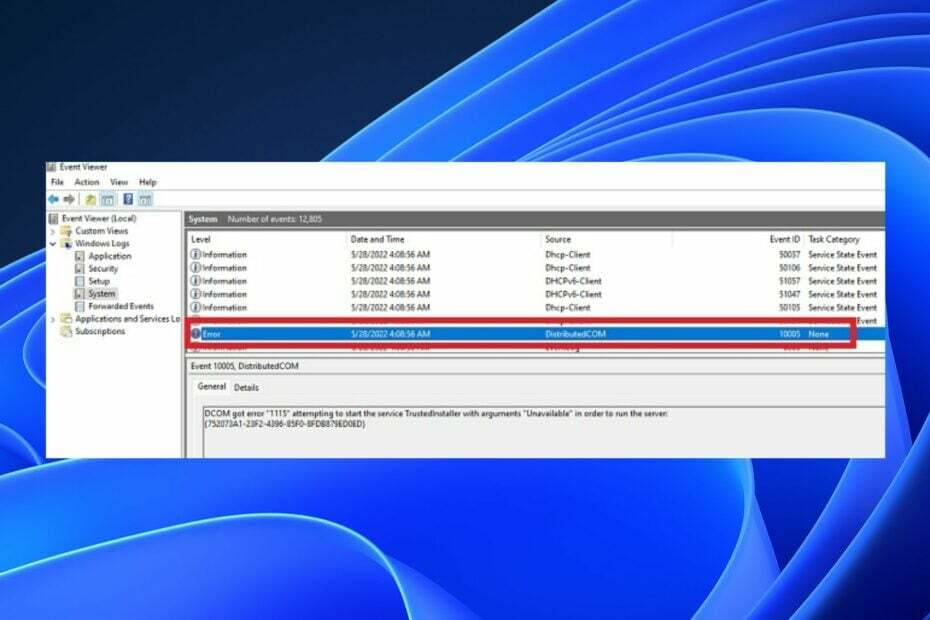
XINSTALLEREN DOOR OP HET DOWNLOADBESTAND TE KLIKKEN
Fortect is een systeemreparatietool die uw volledige systeem kan scannen op beschadigde of ontbrekende OS-bestanden en deze automatisch kan vervangen door werkende versies uit de repository.
Geef uw pc-prestaties een boost in drie eenvoudige stappen:
- Fortect downloaden en installeren op uw pc.
- Start de tool en Begin met scannen
- Klik met de rechtermuisknop op Reparatieen repareer het binnen enkele minuten.
- 0 lezers hebben Fortect tot nu toe deze maand al gedownload
Veel van onze lezers hebben de DistributedCOM-fout 10005 gemeld die op hun Windows-pc's verschijnt. Het geeft aan dat het programma zonder toestemming toegang probeert te krijgen tot de DCOM-server. Daarom zal dit artikel u helpen bij het oplossen van de fout.
U kunt ook lezen waarover DCOM-fout 1084 is en hoe u dit kunt oplossen.
DistributedCOM is een protocol waarmee softwarecomponenten rechtstreeks via een netwerk kunnen communiceren. Het komt in de problemen wanneer een programma toegang probeert te krijgen tot DistributedCOM Server, maar niet genoeg toegang heeft.
Bovendien verschijnt de DistributedCOM-fout 10005 op Windows 11 meestal als er problemen zijn met de Windows-zoekfunctie. Enkele factoren die mogelijk verantwoordelijk zijn voor de fout zijn:
- Onjuiste configuratie met betrekking tot DistributedCOM - Verkeerde instellingen in de Windows Search of DistributedCOM-systeemcomponent kunnen ervoor zorgen dat de fout 10005 verschijnt.
- Toestemmingsproblemen – Programma's die zonder toestemming toegang proberen te krijgen tot de DCOM-server kunnen de communicatie beïnvloeden. U kunt dus de fout tegenkomen als uw Windows-apparaat niet is bijgewerkt of geen autorisatie heeft voor het proces.
- Corrupte systeembestanden - Wanneer de systeembestanden zijn beschadigd, hebben programma's en services die hiervan afhankelijk zijn geen toegang tot deze bestanden. Daarom zullen de DCOM-processen mislukken als de bestanden die ervoor verantwoordelijk zijn niet intact zijn.
- Virussen en malware - Cyberinfecties zoals virussen en malware zijn gevaarlijk voor het systeem omdat ze de activiteiten op de computer kunnen verstoren en kunnen leiden tot Microsoft Windows DistributedCOM-fout 10005.
Deze factoren kunnen variëren op verschillende computers. Desalniettemin kunt u ze oplossen door de onderstaande stappen voor probleemoplossing te volgen.
Probeer het volgende voordat u geavanceerde stappen voor probleemoplossing probeert:
- Schakel achtergrond-apps uit draait op uw pc.
- Schakel antivirussoftware tijdelijk uit.
- Start Windows opnieuw op in Veilige modus en controleer of de fout aanhoudt.
Probeer de onderstaande stappen als u de fout niet kunt oplossen:
1. Start de Windows Search-service opnieuw
- Klik met de linkermuisknop op de Begin knop, typ Diensten, en open de Diensten app uit de zoekresultaten.
- Vind de Windows Search-service, klik er met de rechtermuisknop op en selecteer Stop uit het vervolgkeuzemenu.
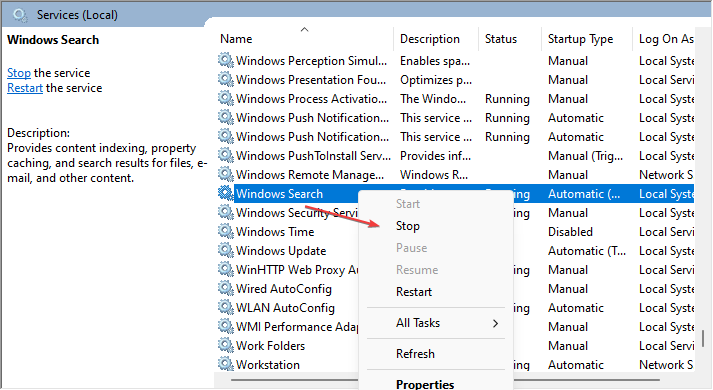
- Dubbelklik er vervolgens op, vouw het uit Opstarttype vervolgkeuzemenu en selecteer de Handmatig keuze.
- Klik op de Begin en tik vervolgens op de OK knop om wijzigingen op te slaan.
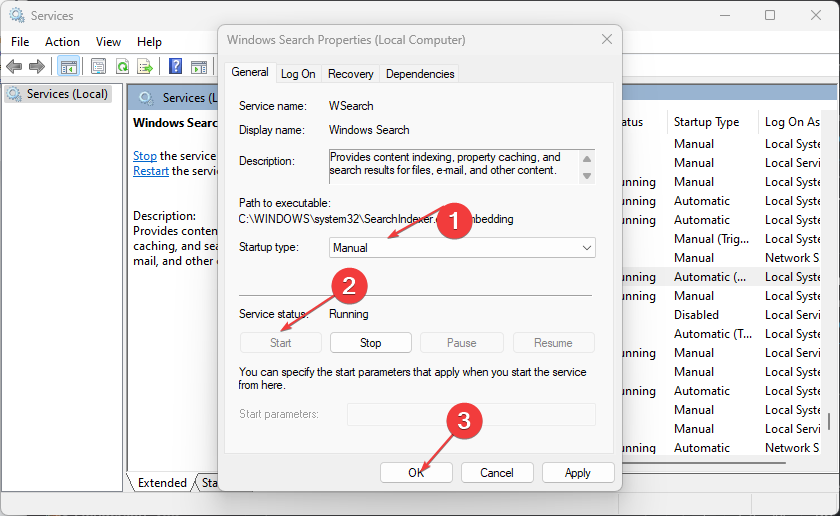
Expert-tip:
GESPONSORD
Sommige pc-problemen zijn moeilijk aan te pakken, vooral als het gaat om ontbrekende of beschadigde systeembestanden en opslagplaatsen van uw Windows.
Zorg ervoor dat u een speciale tool gebruikt, zoals Fortect, die uw kapotte bestanden scant en vervangt door hun nieuwe versies uit de repository.
Door de Windows Search-service opnieuw te starten, kan deze de processen vernieuwen en eventuele problemen oplossen die de prestaties belemmeren.
2. Controleer registerbestanden
- druk op ramen + R sleutel om de te openen Loop dialoogvenster, typ regediten klik op de OK om de te openen Register-editor.
- Navigeer naar dit pad:
HKEY_CURRENT_USER\Software\Microsoft\Windows\Explorer - Dubbelklik op de Schakel SearchBoxSuggestions REG_DWORD uit waarde, en stel de Waardeer gegevens als 0. Klik op de OK knop.
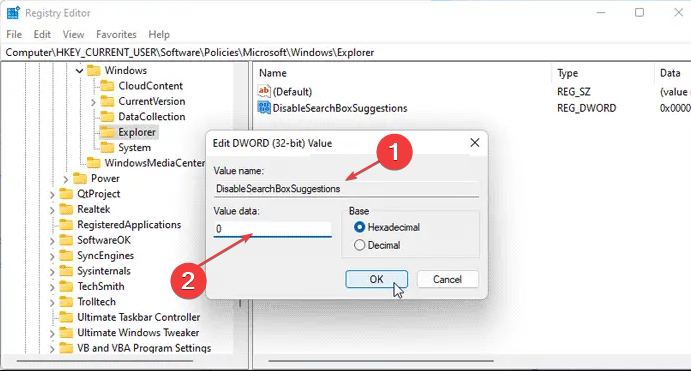
- Start uw pc opnieuw op en controleer of de DistributedCOM-fout 10005 verschijnt.
De bovenstaande stappen lossen de register-editorsleutels op die de fout veroorzaken. Lees over hoe een beschadigd register te repareren op Windows 11.
- Fix: Desktop verwijst naar een locatie die niet beschikbaar is
- Kaspersky High CPU-gebruik: hoe u dit efficiënt kunt verminderen
3. Start DistributedCOM opnieuw
- Klik met de linkermuisknop op de Begin knop, typ component dienstenen start het.
- Klik op de Computers map, klik met de rechtermuisknop op de computer waarop u DCOM opnieuw wilt inschakelen en selecteer Eigenschappen uit de vervolgkeuzelijst.
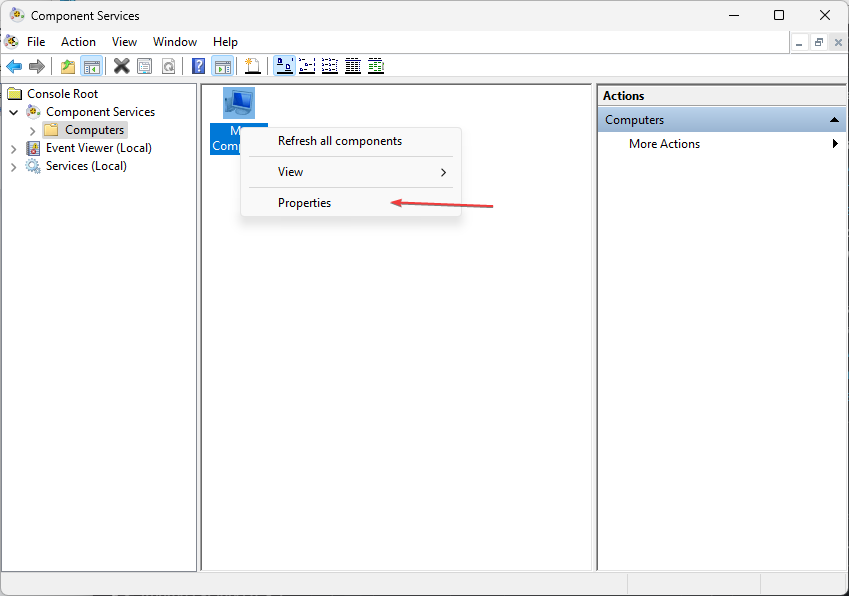
- Klik op de Standaard eigenschappen tabblad. Vink het vakje aan voor Schakel DistributedCOM in op deze computer, En OK.
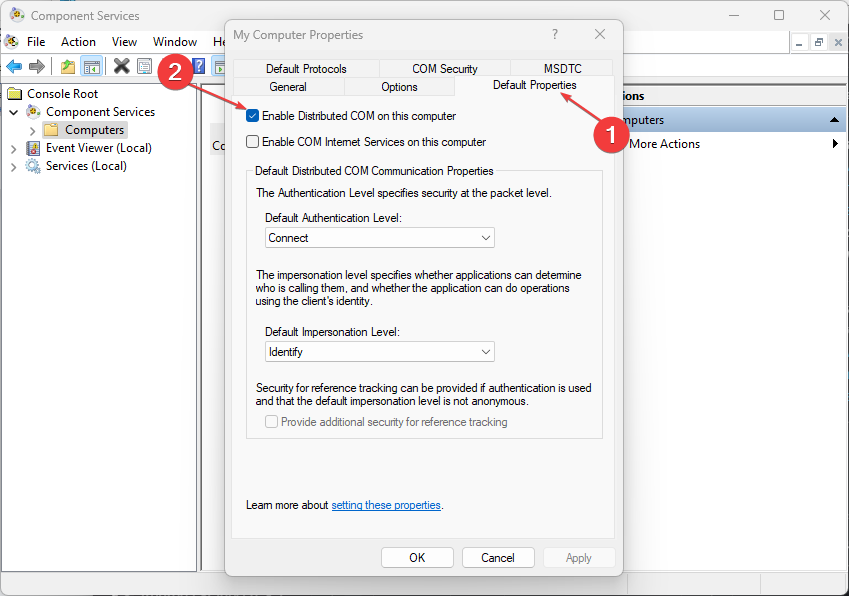
Als u de DCOM opnieuw inschakelt voor uw computer, wordt elke achtergrondtaak afgesloten en opnieuw gestart.
4. Controleer de instellingen voor Groepsbeleid
- druk op ramen + R sleutel om de te openen Loop dialoogvenster, typ gpedit.mscen klik op de OK knop om het te openen Editor voor lokaal groepsbeleid.
- Navigeer naar het volgende pad:
Gebruikersconfiguratie\Beheersjablonen\Windows-componenten\Verkenner - Dubbelklik vervolgens op de Schakel de weergave van recente zoekitems in het zoekvak van de Verkenner uit keuze.
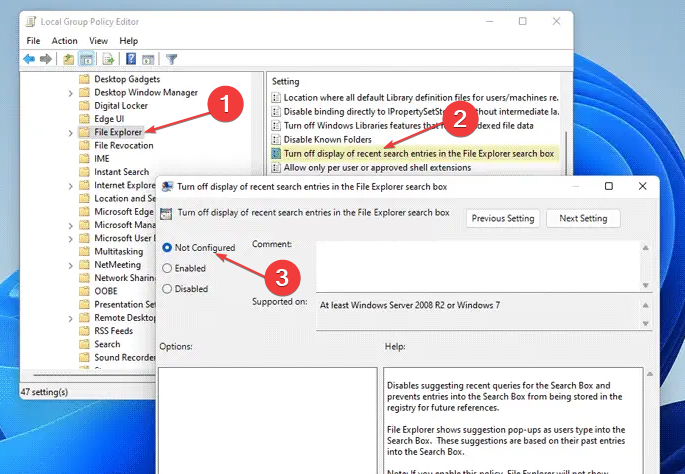
- Kies de Niet ingesteld optie en klik op de knop OK.
- Start uw pc opnieuw op en controleer of de fout zich blijft voordoen.
Als u de bovenstaande groepsbeleidsinstelling uitschakelt, wordt eventuele interferentie verholpen die de DistributedCOM-componenten veroorzaakt.
5. Voer een systeembestandscontrole-scan uit
- Klik met de linkermuisknop op de Begin toets, typ de opdrachtprompten selecteer Als administrator uitvoeren.
- Klik Ja op de Gebruikersaccount controle snel.
- Typ het volgende en druk op Binnenkomen:
sfc / scannen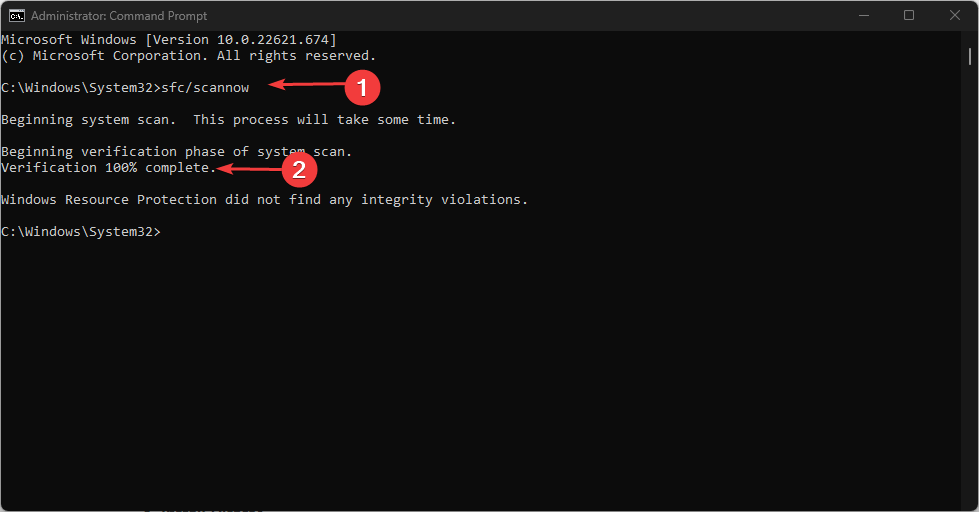
- Start uw pc opnieuw op en controleer of deze kan maximaliseren vanaf de taakbalk.
Door de systeembestandscontrole-scan te initialiseren, worden corrupte systeembestanden hersteld die van invloed zijn op de DCOM-component. Rekening hoe u de run as administrator-optie kunt repareren als deze niet werkt op uw pc.
Als automatisch alternatief raden we u aan corrupte systeembestanden te repareren met gespecialiseerde software van derden, zoals Fortect, dat geavanceerde reparatietechnologie biedt naast substantiële nieuwe Windows-componenten.
Bovendien kunnen onze lezers geïnteresseerd zijn in De zoekbalk van Windows 11 werkt niet en manieren om het op te lossen.
Als u nog vragen of suggesties heeft, kunt u deze plaatsen in het opmerkingengedeelte.
Nog steeds problemen?
GESPONSORD
Als de bovenstaande suggesties uw probleem niet hebben opgelost, kan uw computer ernstigere Windows-problemen ondervinden. We raden aan om een alles-in-één oplossing te kiezen zoals Fortect om problemen efficiënt op te lossen. Klik na de installatie gewoon op de Bekijken&Herstellen knop en druk vervolgens op Start reparatie.
![Gebeurtenis-ID 5137: er is een directoryserviceobject gemaakt [repareren]](/f/3d7d9338f4400ff8aeffbc6368f6cb14.png?width=300&height=460)

![Gebeurtenis-ID 4656: er is om een ingang naar een object gevraagd [repareren]](/f/8694f14b5f0411d24828cbcb6d77be9c.png?width=300&height=460)